在bash中,有个ulimit命令,提供了对shell及该shell启动的进程的可用资源控制。主要包括打开文件描述符数量、用户的最大进程数量、coredump文件的大小等。
在centos 5/6 等版本中,资源限制的配置可以在 /etc/security/limits.conf 设置,针对root/user等各个用户或者*代表所有用户来设置。 当然,/etc/security/limits.d/ 中可以配置,系统是先加载limits.conf然后按照英文字母顺序加载limits.d目录下的配置文件,后加载配置覆盖之前的配置。 一个配置示例如下:
不过,在CentOS 7 / RHEL 7的系统中,使用Systemd替代了之前的SysV,因此 /etc/security/limits.conf 文件的配置作用域缩小了一些。limits.conf这里的配置,只适用于通过PAM认证登录用户的资源限制,它对systemd的service的资源限制不生效。登录用户的限制,与上面讲的一样,通过 /etc/security/limits.conf 和 limits.d 来配置即可。
对于systemd service的资源限制,如何配置呢?
全局的配置,放在文件 /etc/systemd/system.conf 和 /etc/systemd/user.conf。 同时,也会加载两个对应的目录中的所有.conf文件 /etc/systemd/system.conf.d/.conf 和 /etc/systemd/user.conf.d/.conf
其中,system.conf 是系统实例使用的,user.conf用户实例使用的。一般的sevice,使用system.conf中的配置即可。systemd.conf.d/*.conf中配置会覆盖system.conf
要实现全局生效,可以修改/etc/systemd/system.conf文件
在[Service]节添加
DefaultLimitCORE=infinity
DefaultLimitNOFILE=65535
DefaultLimitNPROC=65535
修改system.conf文件需要重启服务器才能生效
修改单个服务的文件限制,如nginx.service
则在对应的服务文件里面的[Service]节进行添加
如下图:
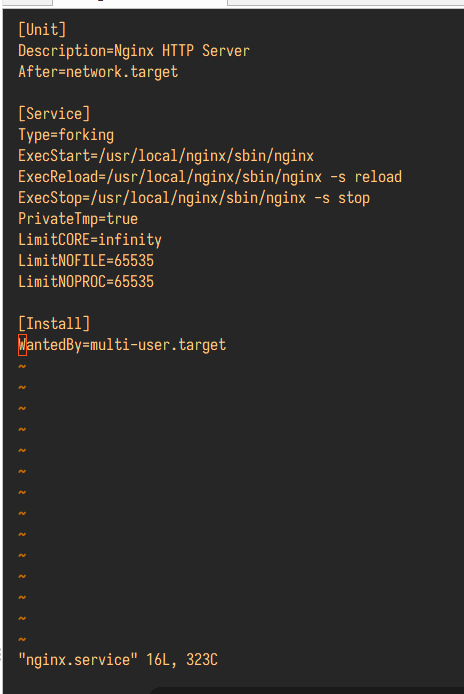
修改单个服务的,则需要重新Reload一下,命令如下
systemctl daemon-reload
然后重启该服务即可生效
查看是否生效
查看一个进程的limit设置:
cat /proc/YOUR-PID/limits